簡介
Aihubmix 使用統一介面的方式整合了市面上主流的圖片生成 API,以 MCP 的方式封裝設計,讓開發者們可以更便利地整合到與 LLM 的互動中,使用者使用自然語音輸入,即可觸發圖片生成。 目前整合的模型如下:- openai/gpt-image-1
- bfl/FLUX.1-Kontext-pro
- google/imagen-4.0-ultra-generate-preview-06-06
- google/imagen-4.0-generate-preview-06-06
- ideogram/V3
gpt-image-1 模型的回傳結果為 base64 編碼,在 Claude Desktop 中可能會因為太長導致報錯。目前建議優先使用 V3 / Flux / Imagen。
1️⃣ 安裝
下面是一些常用 AI 工具的 MCP 安裝方式範例,執行指令之前需要將sk-*** 替換為您的 Aihubmix 金鑰。
安裝之後都需要重新啟動工具才能生效。
安裝到 Claude Code
終端執行安裝指令claude 命令啟動 Claude Code 之後,輸入 /mcp 即可確認
安裝到 Claude Desktop
頭像 → Settings → Developer → Edit Config → 加入以下配置安裝到 Warp AI
頭像 → Settings → AI → Manage MCP Servers → Add → 加入以下配置- 使用自然語言輸入,指定 mcp 和目標,比如:
prompt
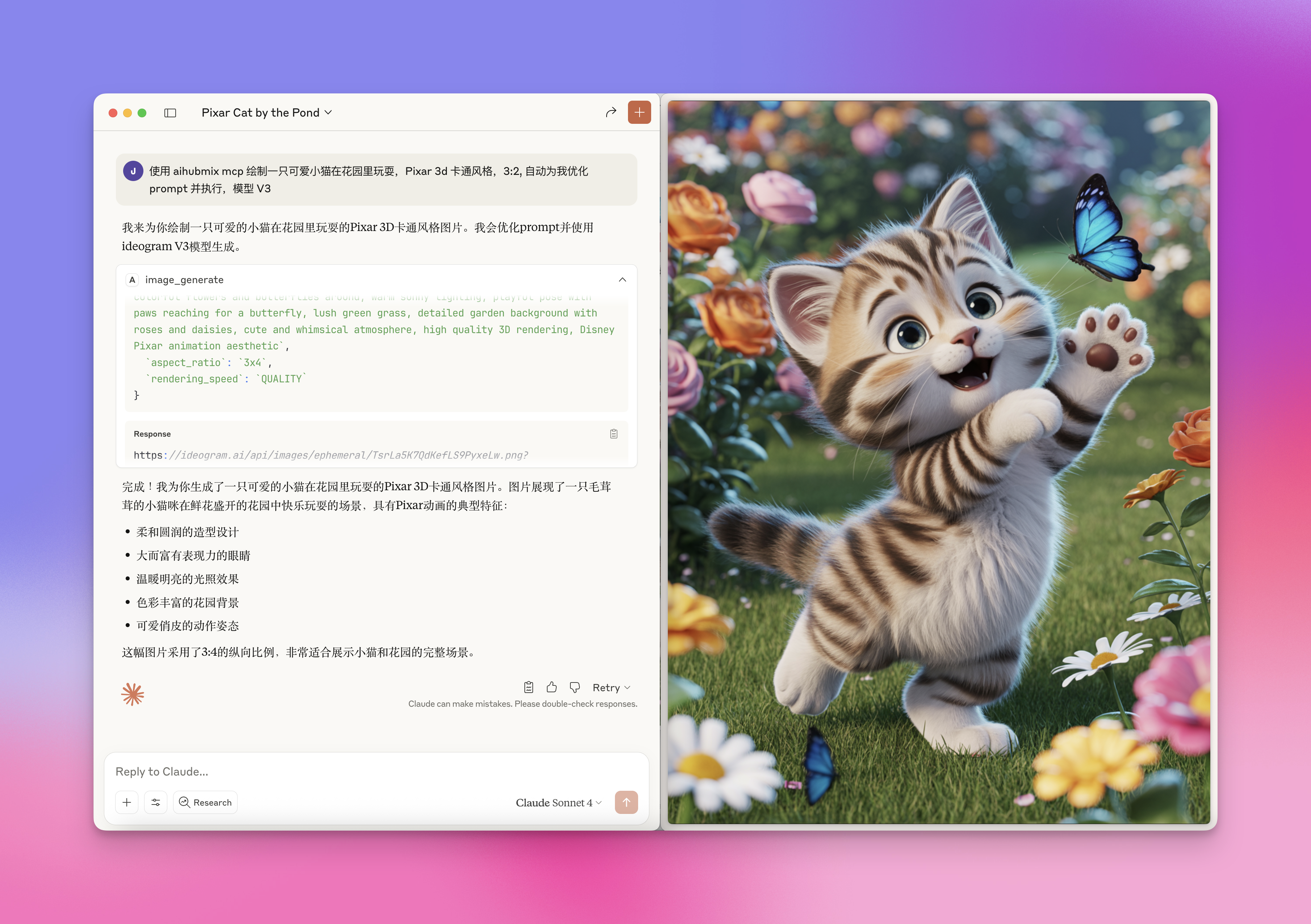
- 可以指定目標模型,比如 flux-kontext-max、ideogram/V3 等,不需要精確對應,LLM 會自動匹配關鍵字眼
- 指定更多約束,比如
prompt